En ärlig recension av metadataextraktorer online och offline
När vi pratar om metadata består den av dold data. Det betyder att du inte kan se vissa data på dina mediefiler. Dessutom har varje mediefil olika metadatauppsättningar. Om du vill visa dolda metadata från din fil måste du först extrahera dem. För att extrahera metadata behöver du hjälp av en metadataextraktor. I så fall är du på rätt sida. Vi kommer att förse dig med olika metadataextraktorer du kan använda för att extrahera dolda data från dina filer. Vi kommer också att erbjuda offline- och onlineprogramvara för att göra arbetet enkelt och omedelbart. Dessutom kommer du att lära dig de grundläggande stegen för att extrahera metadata från din fil. Så läs detta informativa inlägg för att börja upptäcka detaljerna du behöver.
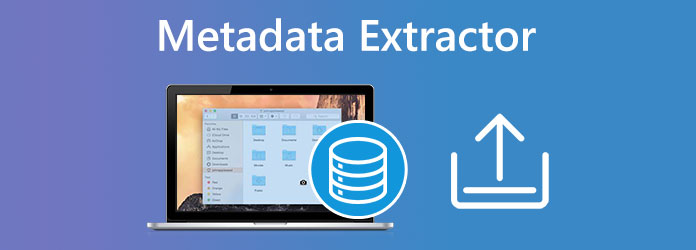
Del 1. Metadataextraktorer online
Brand Folder - Metadata Extractor
Om du vill visa dolda data i din fil med hjälp av ett onlineverktyg, använd Brand Folder - Metadata Extractor. Detta onlineverktyg kan extrahera eller visa all data från dina mediefiler. Extraktorn är tillgänglig för alla webbplattformar. Du kan använda den på Google, Firefox, Mozilla, Explorer och mer. När du extraherar en mediefil erbjuder den en enkel procedur. Du kan extrahera filer med bara några klick. Efter att ha besökt huvudwebbplatsen kan du redan gå vidare till utvinningsproceduren. Ladda upp filen och vänta en stund för att visa filens metadata. Dessutom är verktygets gränssnitt enkelt, vilket gör det lätt att förstå. På så sätt kan du säkerställa att professionella och icke-professionella användare kan använda verktyget snabbt och omedelbart.
Men Brand Folder - Metadata Extractor har vissa begränsningar. Detta onlineverktyg kan bara tillåta dig att ladda upp fem mediefiler dagligen. Så om du vill extrahera metadata från många filer kan det här verktyget inte överträffa dina förväntningar. Uppladdningsprocessen är också för långsam. Dessutom, eftersom det är en online-metadataextraktor måste du ha en internetanslutning. Dessutom kommer onlineverktyget inte att fungera bra om du har dåligt internet.
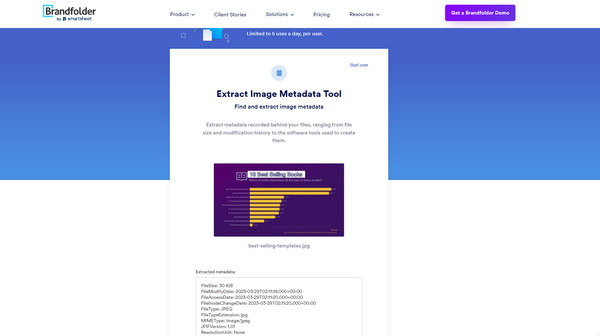
Alla tillgångar på ett och samma ställe
- • Tillgänglig för alla webbplatsplattformar.
- • Enkel att använda, vilket passar alla användare.
- • Extrahera metadata med några få klick.
Nackdelar:
- • Den stöder begränsade format.
- • Det kräver en internetanslutning.
- • Verktyget kan bara extrahera metadata för fem mediefiler.
- • Uppladdningsprocessen är tidskrävande.
Exif Viewer
För ytterligare en effektiv metadataextraktor online, använd Exif Viewer. Detta webbaserade verktyg låter dig avslöja dolda metadata från din fil. Med det här verktyget kan du se metadata enkelt och omedelbart. Bortsett från det är Exif Viewer inte bara pålitlig när det gäller att visa dolda metadata. Det låter dig också ta bort och redigera din mediafils metadata. Du kan redigera titel, år, artist och andra parametrar. Det erbjuder också ett intuitivt gränssnitt, vilket gör det perfekt för alla användare. Extraheringsprocessen är också enkel. Allt du behöver göra är att infoga mediafilen. Efter uppladdningsprocessen kommer metadata att dyka upp på skärmen. Dessutom är denna online-metadataredigerare tillgänglig för alla webbläsare. Du kan hitta den i Chrome, Firefox, Microsoft Edge, Explorer och mer.
Men även om Exif Viewer är ett effektivt onlineverktyg för att avslöja dolda metadata, har det fortfarande nackdelar. När du väl kommer åt onlineverktyget är din internetanslutning inte säker. Du måste också ha robust internetåtkomst för att använda verktyget effektivt. Dessutom visas alltid störande annonser på skärmen under extraktionsproceduren.
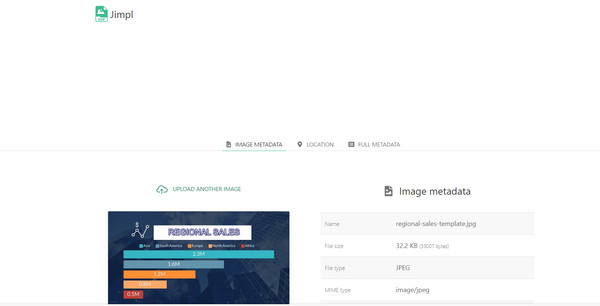
Alla tillgångar på ett och samma ställe
- • Verktyget låter dig visa, ta bort och redigera metadata.
- • Den erbjuder ett intuitivt gränssnitt och enkla sätt som passar nybörjare.
- • Verktyget är tillgängligt för alla webbläsare, som Google, Firefox, Edge med flera.
Nackdelar:
- • Störande annonser visas alltid under utvinningsprocessen.
- • Anslutningen är inte säker när du kommer åt verktyget.
- • Lastningsprocessen tar tid.
Del 2. Offline-metadataextraktorer
Tipard Video Converter Ultimate
Att extrahera metadata från en fil är också möjligt när du använder Windows och Mac. Den bästa metadataextraktorn offline är Tipard Video Converter Ultimate. Detta offline-program kan erbjuda allt du behöver för att extrahera metadata. Det kan extrahera video- och ljudmetadata utan ansträngning. Det kan extrahera titeln, namnet på kompositören, albumet och mer. Det kan erbjuda en lättförståelig layout och enkel procedur. På så sätt kan alla användare, särskilt nybörjare, använda programmet. När du extraherar metadata kan du uppnå önskat resultat med bara några få klick. Bortsett från det, Tipard Video Converter Ultimate gör att du kan redigera metadata för dina filer. Du kan redigera titeln, artisten, spåret, albumet och mer. Du kan också ge kommentarer till filens metadata.
Dessutom har denna offline-metadatadataextraktor inga irriterande annonser och vattenstämplar. Så du kan använda det här programmet och få önskat resultat direkt. Det finns fler funktioner du kan stöta på när du använder Tipard Video Converter Ultimate. Den erbjuder en musikvideoskapare, collagetillverkare, ripper, konverterare och mer. Det betyder att du kan hitta allt du behöver på hans nedladdningsbara program. Dessutom, om du vill lära dig det enkla sättet att extrahera metadata från din fil, använd den enkla instruktionen nedan.
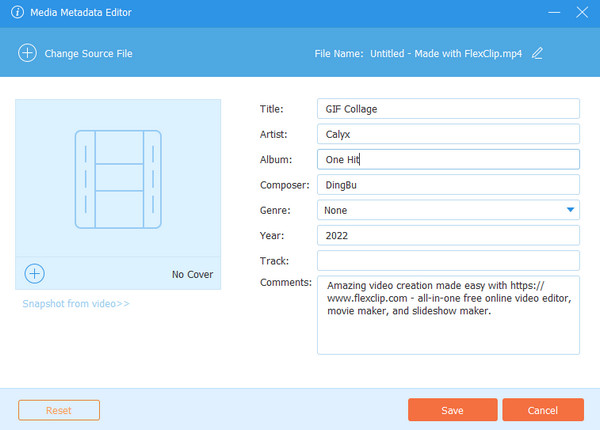
Alla tillgångar på ett och samma ställe
- • Tillgänglig på Windows- och Mac-datorer.
- • Lätt att använda, vilket är perfekt för alla användare.
- • Programmet är gratis att ladda ner.
- • Den stöder olika format som MP4, MOV, AVI, WAV och mer.
Nackdelar:
- • Skaffa proversionen för att uppleva fler fantastiska funktioner.
steg 1Ladda ned och installera Tipard Video Converter Ultimate på din Mac- eller Windows-dator. Du kan slå Download knappen nedan för att komma åt programmet direkt. När installationen är klar kör du programvaran på din dator.
steg 2Välj Verktygslåda menyn när gränssnittet visas på skärmen. Efter det klickar du på Media Metadata Editor Verktyg från alternativen.
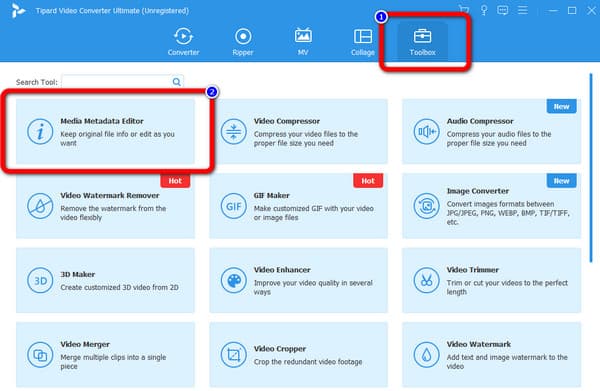
steg 3Sedan visas ett annat gränssnitt på skärmen. Klicka på Plus tecken på mittgränssnittet. Välj sedan den mediefil du vill redigera från datormappen.
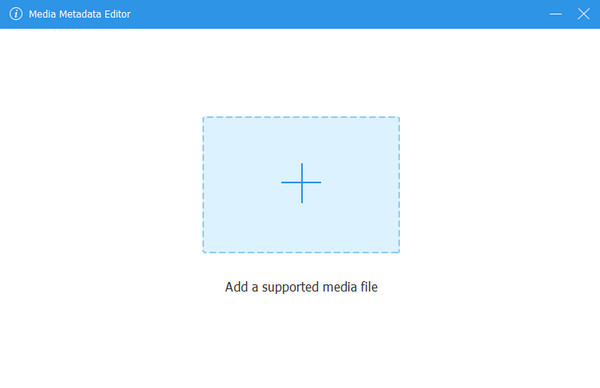
steg 4Efter det kan du visa och extrahera metadata från din fil. Dessutom kan du redigera filens metadata baserat på dina önskemål. Efter det, när du är klar med några ändringar i filen, klicka på Save knapp.
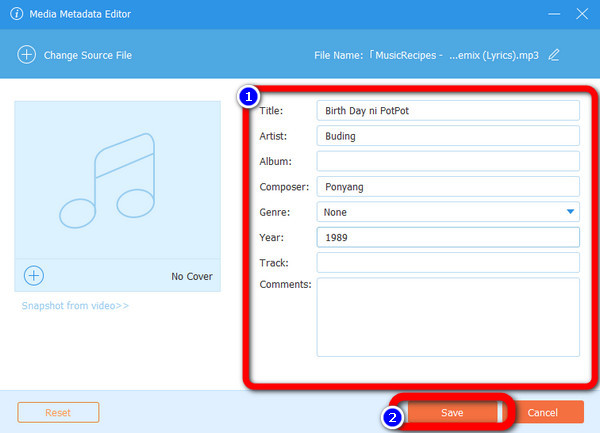
ExifTool
En annan offline metadata extraktor du kan använda är ExifTool. Detta program är tillgängligt på Windows och Mac operativsystem. Denna programvara kan extrahera metadata från en fil. Dessutom stöder ExifTool sällsynta och populära format. Dessutom låter denna programvara med öppen källkod dig skriva, läsa och manipulera ljud-, bild- och videometadata. Men att ladda ner detta offline-program är tidskrävande. Dessutom har programmet en stor fil. I så fall måste du ha gott om lagringsutrymme innan du installerar programmet.
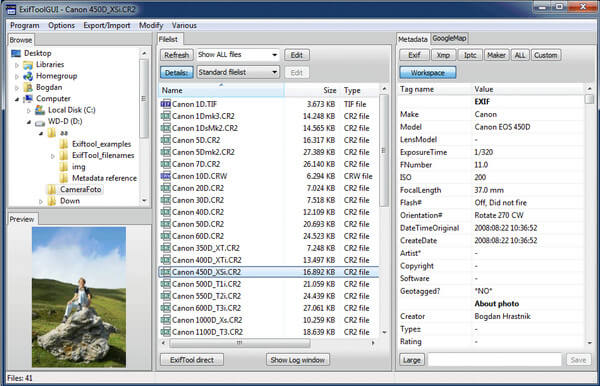
Alla tillgångar på ett och samma ställe
- • Kan skriva, läsa och manipulera metadata för mediafiler.
- • Tillgänglig på Mac och Windows.
- • Gratis att ladda ner.
Nackdelar:
- • Installationsprocessen är tidskrävande.
- • Programmets filstorlek är stor.
Del 3. Vanliga frågor om Metadata Extractor
Kan någon se min metadata?
Tyvärr Ja. När du har laddat upp din mediefil online kan andra användare se din fils metadata. Så andra användare kan se viss information om din mediefil.
Varför behöver jag extrahera metadata?
Det är för att hålla din integritet från andra användare. På så sätt kan du hålla informationen privat.
Kan jag lägga till metadata i min fil?
Jo det kan du. Använd Tipard Video Converter Ultimate. Detta offlineverktyg är inte bara bra på att extrahera metadata. Du kan också använda det här programmet för att lägga till metadata till din fil.
Slutsats
Om du vill hålla din fils metadata privat, använd metadataextraktorer nämns i denna artikel. Om du dessutom vill se, extrahera och redigera metadata på din fil kan du göra det med hjälp av Tipard Video Converter Ultimate. Så vad väntar du på? Använd detta offline-program och börja göra några ändringar i din fils metadata.







